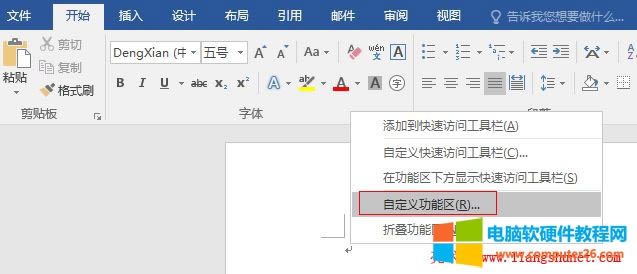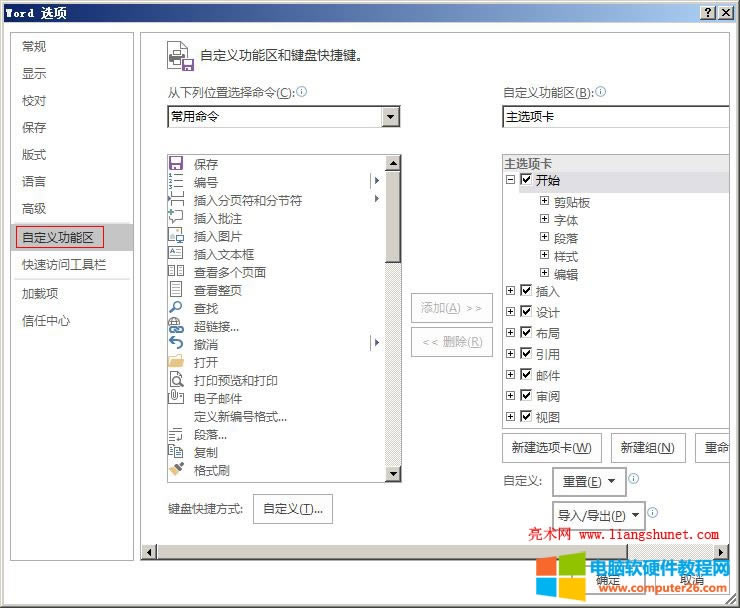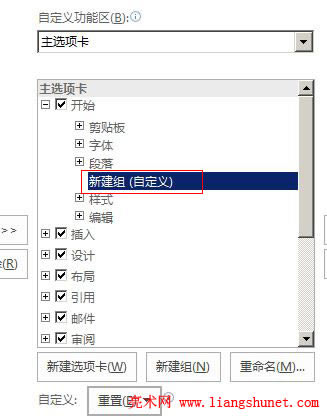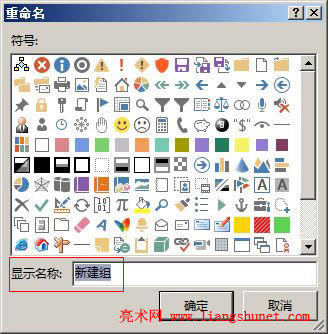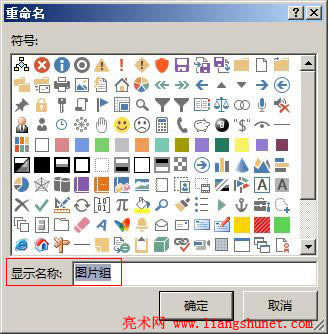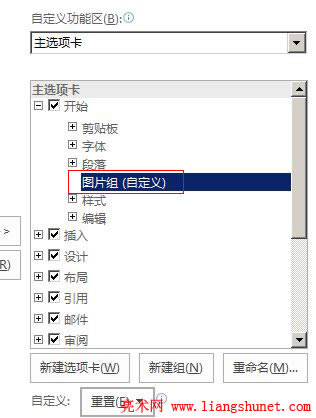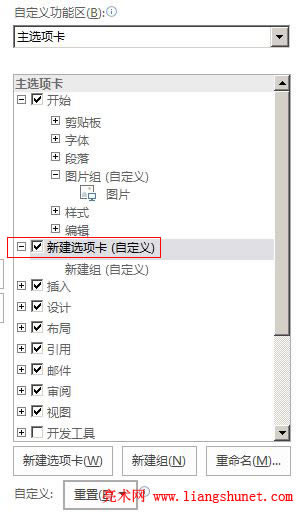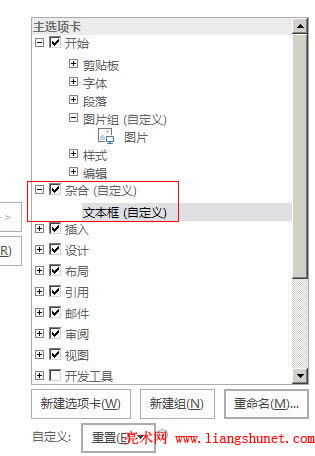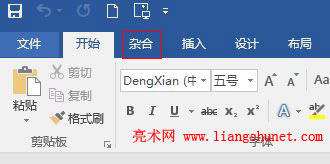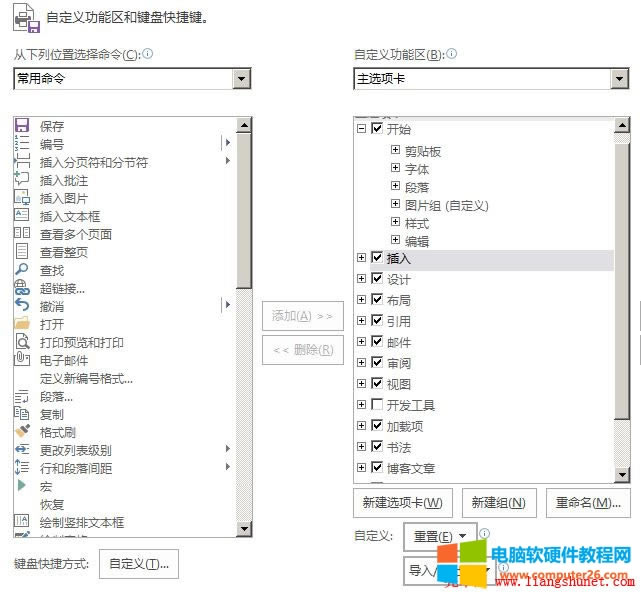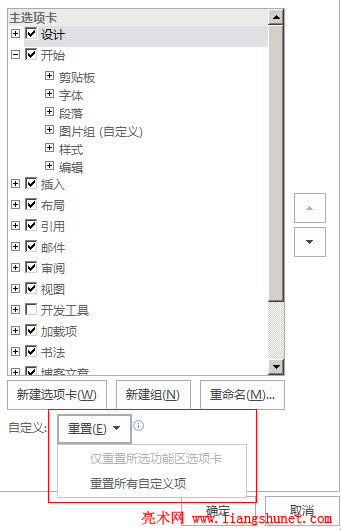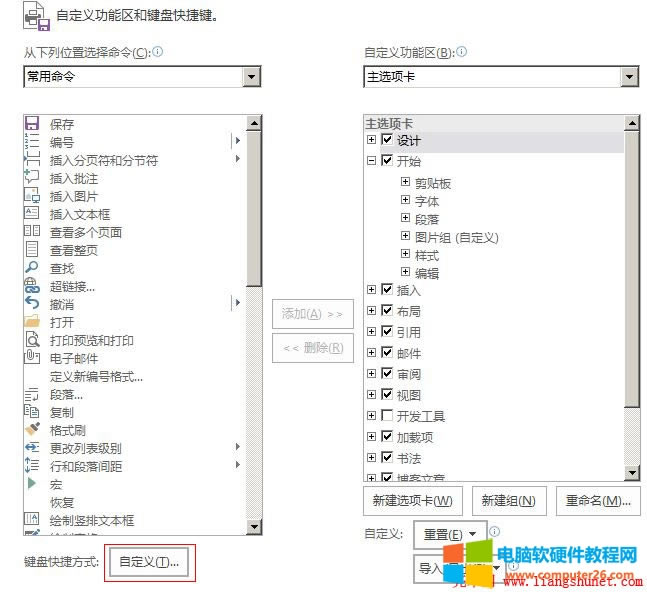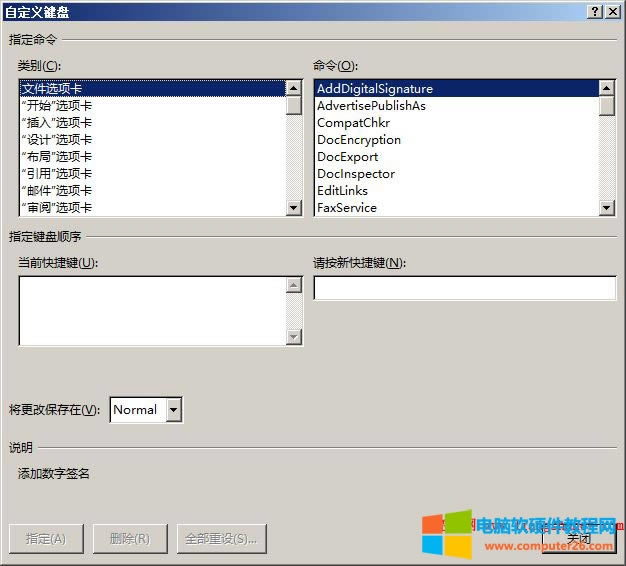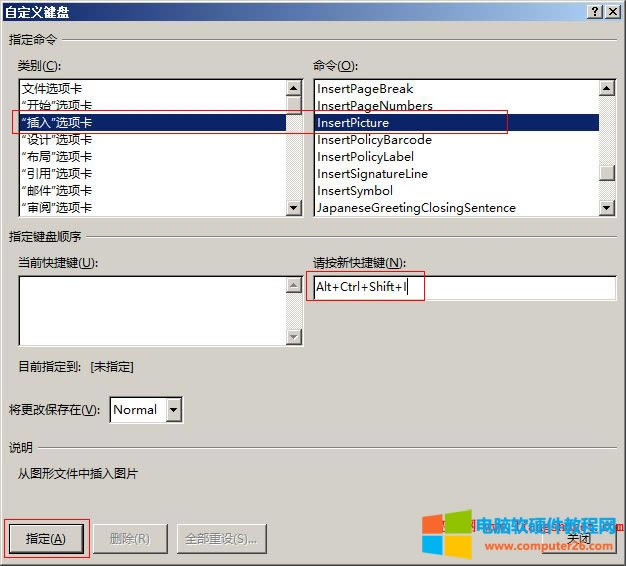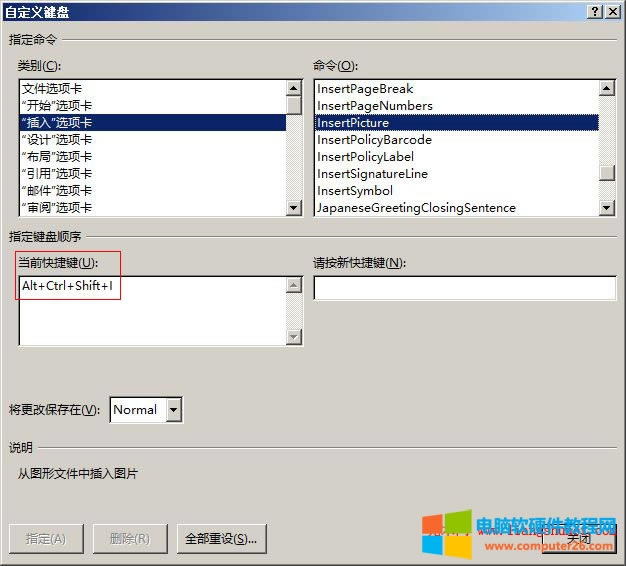推薦系統(tǒng)下載分類: 最新Windows10系統(tǒng)下載 最新Windows7系統(tǒng)下載 xp系統(tǒng)下載 電腦公司W(wǎng)indows7 64位裝機萬能版下載
Word 2016 如何自定義技巧區(qū)(排序、新建組與選項卡,重置,定義快捷鍵)與字體變大、它為空白與不能保存
發(fā)布時間:2025-03-17 文章來源:xp下載站 瀏覽:
| 辦公軟件是指可以進行文字處理、表格制作、幻燈片制作、圖形圖像處理、簡單數(shù)據(jù)庫的處理等方面工作的軟件。目前辦公軟件朝著操作簡單化,功能細化等方向發(fā)展。辦公軟件的應用范圍很廣,大到社會統(tǒng)計,小到會議記錄,數(shù)字化的辦公,離不開辦公軟件的鼎力協(xié)助。另外,政府用的電子政務,稅務用的稅務系統(tǒng),企業(yè)用的協(xié)同辦公軟件,這些都屬于辦公軟件。 前面講過,Word 2016 有十一大功能區(qū),每個功能區(qū)顯示不同的命令,并且這些命令并不是固定死的,可以自定義,也就是想要哪個命令就添加哪個命令,想刪除哪個命令就刪除哪個命令。從這一點上來說,Word 2016 十分人性化。 Word 2016 自定義功能區(qū)的功能,使我們可以打造與眾不同的個性化的辦公環(huán)境,從而讓 Word 2016 更適合我們的工作習慣;以下就是Word 2016 自定義功能區(qū)具體方法。 (一)Word 2016 自定義功能區(qū),打造個性辦公環(huán)境的方法一、新建組1、打開 Word 2016 后,右鍵功能區(qū)任意處,在彈出的菜單中選擇“自定義功能區(qū)”,如圖1所示:
圖1 2、打開“Word 選項”窗口,并選中“自定義功能區(qū)”,如圖2所示:
圖2 另外,依次選擇左上角的“文件 → 選項 → 自定義功能區(qū),也能打開“自定義功能區(qū)”。 3、從圖中可以看出,“自定義功能區(qū)”與“自定義快速訪問工具欄”也是大同小異,即左邊列表框是供選擇的命令,右邊列表框是定義好的命令;左邊列表框中是“常用命令”的子命令,如果想選擇其它命令,可以單擊“從下列位置選擇命令”下拉列表框,從彈出的下拉列表中選擇即可,在上一篇《Word 2016 自定義快速訪問工具欄》已經(jīng)詳細介紹過。右邊列表框已經(jīng)列出了九大功能區(qū)和其它項;這里與自定義快速訪問工具欄又有些不同,不能在左邊選中命令后單擊“添加”就能把該命令添加到右邊,而是需要在右邊先建立組,才能把選中的命令添加到新組;如右鍵“開始”或其下的子項,彈出菜單,如圖3所示:
圖3 4、選擇“添加新組”,則在所選中的子命令(段落)下創(chuàng)建了一個新組,如圖4所示:
圖4 另外,選中子命令(段落)后,單擊下面的“新建組”,也可以在該子命令(段落)創(chuàng)建一個新組。 5、新創(chuàng)建的組還沒有命名,右鍵它,彈出菜單如圖5所示:
圖5 6、選擇“重命名”,打開“重命名”窗口,如圖6所示:
圖6 7、在“顯示名稱”后面輸入新組的名稱,例如:圖片組,如圖7所示:
圖7 8、單擊“確定”后,新組命名為“圖片組”,如圖8所示:
圖8 9、此時可以往新組添加命令了,在左邊選中“插入圖片”,如圖9所示:
圖9 10、單擊“添加”,則“插入圖片”被添加到“圖片組”下,如圖10所示:
圖10 11、單擊“確定”后,功能區(qū)“開始”選項卡已經(jīng)有“圖片組”,如圖11所示:
圖11 二、新建選項卡1、“開始、插入”這些功能區(qū)都是“選項卡”,而“選項卡”也能新建。單擊“新建選項卡”,則在選中選項卡(如選中了“開始”的圖片組)的下面創(chuàng)建一個新選項卡,如圖12所示:
圖12 2、選中新建的“選項卡”,單擊“重命名”,打開窗口如圖13所示:
圖13 3、輸入名稱如“雜合”,如圖14所示:
圖14 4、單擊“確定”后,新建的選項卡已經(jīng)變?yōu)榱?ldquo;雜合”,“新建組”的命名與前面一樣,例如:取名為“文本框”,如圖15所示:
圖15 5、單擊“確定”后,功能區(qū)已經(jīng)多出了一個“雜合”選項卡,如圖16所示:
圖16 三、刪除選項卡或組1、如果想刪除“選項卡或組”,選中后,單擊“刪除”即可。例如:選中剛才新建的“雜合”,如圖17所示:
圖17 2、單擊“刪除”,則“雜合”選項卡被刪除,如圖18所示:
圖18 3、也可以右鍵想刪除的選項卡或組,在彈出的菜單中選擇“刪除”,也能刪除。 四、選項卡或組的排序1、選中想調(diào)整順序的選項卡(如:設計),如果想讓它排到前面,單擊“上移(指向上的黑色小三角)”,反之單擊下移。假如讓它往上移兩位,選中“設計”,如圖19所示:
圖19 2、單擊上移兩次后,“設計”已經(jīng)排到了第一位,最后單擊“確定”,如圖20所示:
圖20 五、重置自定義功能區(qū)1、如果想把功能區(qū)恢復 Word 2016 默認的狀態(tài),可以單擊“重置”,則自定的功能將被清除,通常在功能區(qū)被定義亂了或 Word 出現(xiàn)問題時重置。 2、單擊“重置”,彈出下拉菜單,如圖21所示:
圖21 3、共有兩選項,即:僅重置所選功能區(qū)選項卡和重置所有選項。如果選擇前者,需要先選中要重置的功能,然后再選擇,后者可直接選擇,一般選擇“重置所有選項”。 六、自定義功能區(qū)快捷鍵1、單擊“鍵盤快捷方式”后面的“自定義”,如圖22所示:
圖22 2、打開自定義鍵盤窗口,如圖23所示:
圖23 3、想給什么功能定義快捷鍵,先在左邊“類別”下面的列表框選中它,然后再在右邊“命令”下面的列表框選擇定義的快捷鍵所要執(zhí)行的命令,再單擊“請按新快捷鍵”后面的輸入框,最后按鍵盤上想定義為快捷鍵的鍵。例如:給“插入”選項卡定義快捷鍵,選中“插入”選項卡,在右邊選擇“InsertPicture”(即插入圖片),單擊“請按新快捷鍵”后面的輸入框一下,同時按 Ctrl + Alt + Shift + I 鍵,輸入框中出現(xiàn)所按的鍵,如圖24所示:
圖24 4、單擊“指定”后,Ctrl + Alt + Shift + I 鍵出現(xiàn)在“當前快捷鍵”下面的列表框中,如圖25所示:
圖25 5、以后只要同時按 Ctrl + Alt + Shift + I 鍵,就會打開“插入圖片”窗口。 (二)Word功能區(qū)常見問題1、Word功能區(qū)字體和圖標變大且間隔太大,怎么還原(Office功能區(qū)字體變大了怎么辦) 單擊 Word 窗口左上角的“自定義快速訪問工具欄”圖標,在彈出的菜單中選擇“觸摸/鼠標模式”,則它被添加到“自定義快速訪問工具欄”,單擊它,在彈出的選項中選擇“鼠標”,功能區(qū)字體、圖標及間隔都還原為原來的大小。演示如圖26所示:
圖26 2、Word自定義功能區(qū)空白和設置后無法保存 更新系統(tǒng)后,經(jīng)常會出現(xiàn)Word自定義功能區(qū)空白,里面的命令都不見了的情況,為什么會這樣?可能是系統(tǒng)更新的功能與 Word 有沖突導致的,因此要解決此問題,要么把更新卸載,要么徹底卸載 Office,再重裝,一定要卸載干凈,否則重裝后問題依舊。 可以下載徹底卸載軟件的工具把 Office 徹底卸載,如果不懂下載,可以在搜索引擎中搜索“徹底卸載軟件工具”,然后找一個下載,安裝后把 Office 卸載即可。自定義功能區(qū)設置后無法保存也可以用以上方法。 Office辦公軟件是辦公的第一選擇,這個地球人都知道。 |